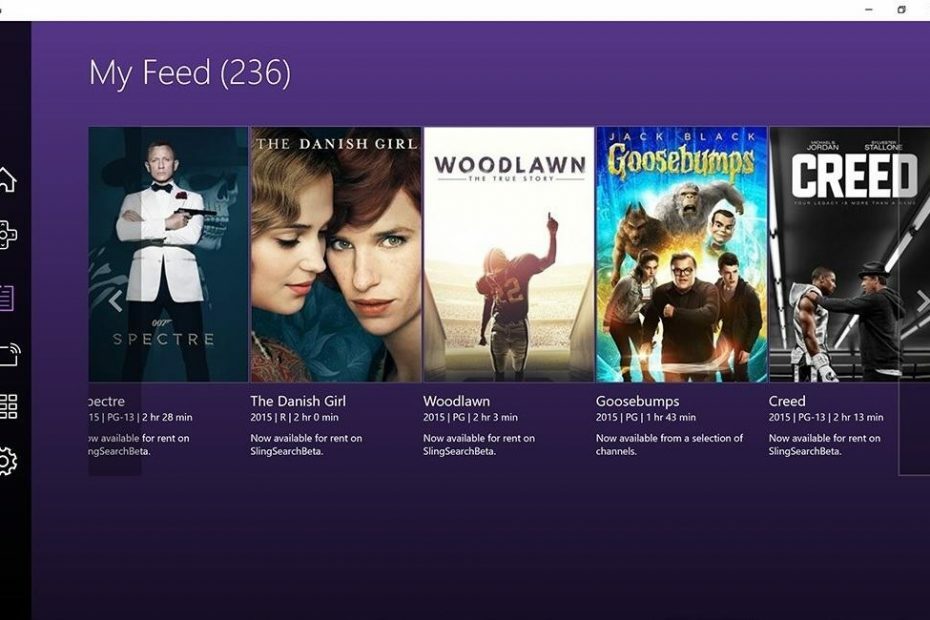Het vervangen van uw HDMI-kabel kan de manier zijn om fout 020 op te lossen
- HDCP-fout 020 is een probleem dat optreedt wanneer het Roku-apparaat inhoud probeert af te spelen en het HDCP-protocol niet kan verifiëren of het bronapparaat geldig is.
- Veel inhoud is beveiligd, dus als er ongeautoriseerde activiteit wordt gedetecteerd, kunt u mogelijk geen video's afspelen.
- Normaal gesproken kan uw HDMI-kabel de fout veroorzaken, dus als u de stekker uit het stopcontact haalt en weer vastzet, kan het probleem worden opgelost.
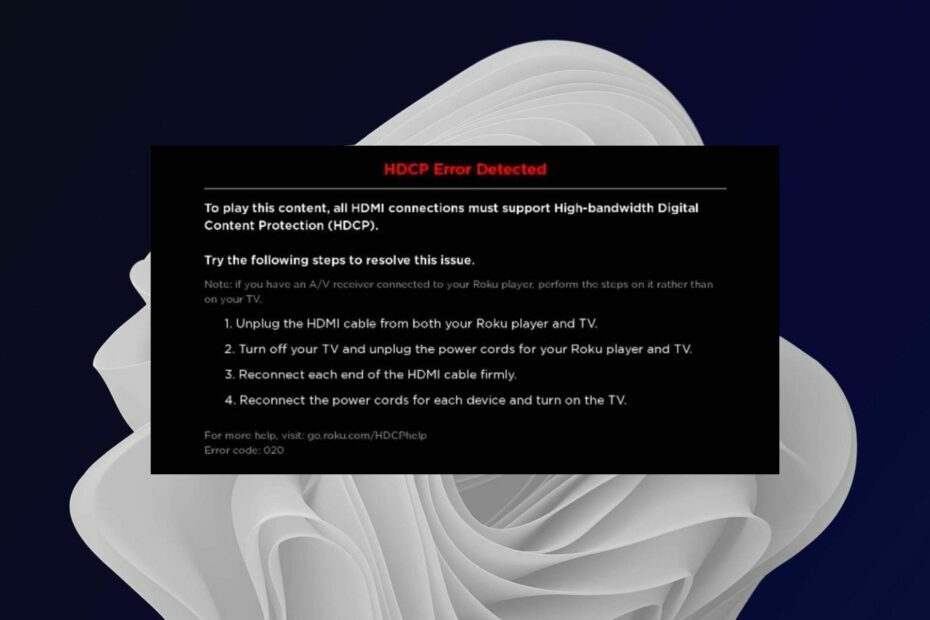
Roku-fout 020 is een standaardbericht dat op het scherm van uw Roku-apparaat verschijnt. Deze fout betekent dat u geen verbinding kunt maken met internet en geen video's kunt streamen op uw tv.
Het apparaat beschikt over vrijwel alle functies die je nodig hebt om toegang te krijgen tot duizenden kanalen en apps. Soms kunt u echter problemen tegenkomen met uw Roku-apparaat.
Roku is een van de populairste streamingapparaten die door miljoenen mensen over de hele wereld wordt gebruikt. Het is zelfs zo populair geworden dat het kan worden beschouwd als een standaard in moderne home entertainment-systemen.
Waarom krijg ik steeds HDCP-fouten op Roku?
HDCP staat voor High-bandwidth Digital Content Protection, en het is een kopieerbeveiligingssysteem dat veel streamingdiensten gebruiken om ongeoorloofd kopiëren van hun inhoud te voorkomen. Het lijkt bijna op DRM-beveiliging, maar er is een manier om dat te doen verwijder DRM uit bestanden.
Het apparaat is compatibel met HDCP-technologie, waardoor het inhoud van verschillende kanalen kan afspelen. Als u op uw Roku-apparaat een HDCP-fout 020 tegenkomt, betekent dit dat er een probleem is met de verbinding tussen uw apparaat en de tv.
Hoe we testen, beoordelen en beoordelen?
We hebben de afgelopen zes maanden gewerkt aan het bouwen van een nieuw beoordelingssysteem voor de manier waarop we inhoud produceren. Met behulp hiervan hebben we vervolgens de meeste van onze artikelen vernieuwd om daadwerkelijke praktische expertise te bieden over de handleidingen die we hebben gemaakt.
Voor meer details kunt u lezen hoe we testen, beoordelen en beoordelen bij WindowsReport.
Mogelijk zijn beide uiteinden van de verbinding losgeraakt of beschadigd. Haal daarom de stekker uit het stopcontact en sluit de kabels stevig weer aan. Het is ook mogelijk dat er sprake is van een probleem met de HDMI-poort op uw tv of monitor.
Wat betekent ongeautoriseerde HDCP-inhoud uitgeschakeld?
Ongeautoriseerde HDCP-inhoud uitgeschakeld is een bericht dat op uw tv-scherm kan verschijnen wanneer u beveiligde inhoud bekijkt. Het is een beveiligingsfunctie die voorkomt dat mensen digitale video-inhoud kopiëren, inclusief films en tv-programma's.
Dit bericht kan verschijnen wanneer u een niet-geautoriseerd apparaat probeert te gebruiken of wanneer u probeert verbinding te maken met twee apparaten die geen HDCP-codering ondersteunen.
Hoe los ik HDCP-fout 020 op Roku op?
1. Vervang uw HDMI-kabel
Het eerste dat u moet controleren, is of uw kabels volledig functioneel zijn. Als de kabel beschadigd is of als deze te lang is, kan dit problemen veroorzaken met de signaaloverdracht van uw tv naar uw Roku-apparaat.
Koppel alle apparaten los die op dezelfde HDMI-poort zijn aangesloten. Als u meer dan één HDMI-poort heeft, koppel dan alle apparaten los die op die poorten zijn aangesloten en sluit ze vervolgens weer aan op een andere HDMI-poort.
Dit zal ook uw probleem oplossen, omdat dit te wijten kan zijn aan een overdaad aan HDCP-fouten die worden gegenereerd door verschillende apparaten die via één HDMI-poort zijn aangesloten. Zorg er bovendien voor dat beide uiteinden van de kabel stevig zijn bevestigd, zodat er geen losse verbinding tussen zit.
2. Start Roku opnieuw
Koppel de voedingskabel los van de achterkant van het apparaat en wacht minimaal 30 seconden. Sluit hem vervolgens weer aan en wacht tot het apparaat correct opstart.
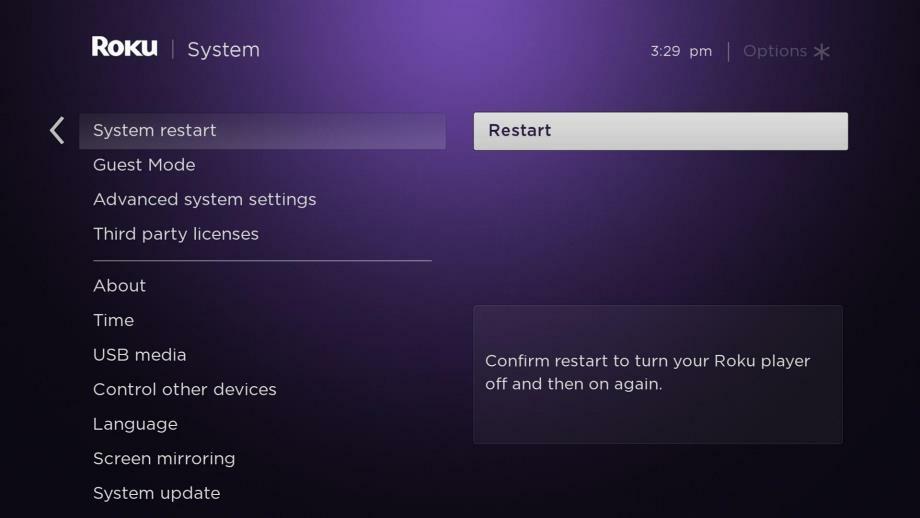
Soms lost het opnieuw opstarten van uw streamingspeler dit probleem niet op. In dergelijke gevallen moet u uw Roku-apparaat terugzetten naar de fabrieksinstellingen. Zorg ervoor dat u een back-up van al uw belangrijke gegevens hebt gemaakt voordat u een reset uitvoert, omdat alle gegevens op uw apparaat worden gewist.
3. Reset uw router
Soms wordt dit probleem veroorzaakt door beschadigde gegevens of andere problemen in de router zelf. Als u ongebruikelijke activiteit op uw router opmerkt, is het tijd om deze opnieuw in te stellen.
Als u een Wi-Fi-verbinding heeft, probeer dan uw router te resetten door deze minimaal 30 seconden los te koppelen. Sluit hem vervolgens weer aan en wacht tot hij is opgestart voordat u opnieuw verbinding maakt met uw Roku-apparaat. Dit kan ook andere gerelateerde problemen oplossen, zoals de Roku-fout 014.30.
- Peacock-foutcode PAS_41004: hoe u dit kunt oplossen
- Roku-fout 014.30: hoe u dit kunt oplossen
- Disney-foutcode 43: hoe u dit kunt oplossen
4. Wijzig het weergavetype
- druk de Thuis knop op uw Roku-afstandsbediening om toegang te krijgen Instellingen.

- Navigeren naar Weergavetype.

- Selecteer de Weergavetype automatisch detecteren keuze.
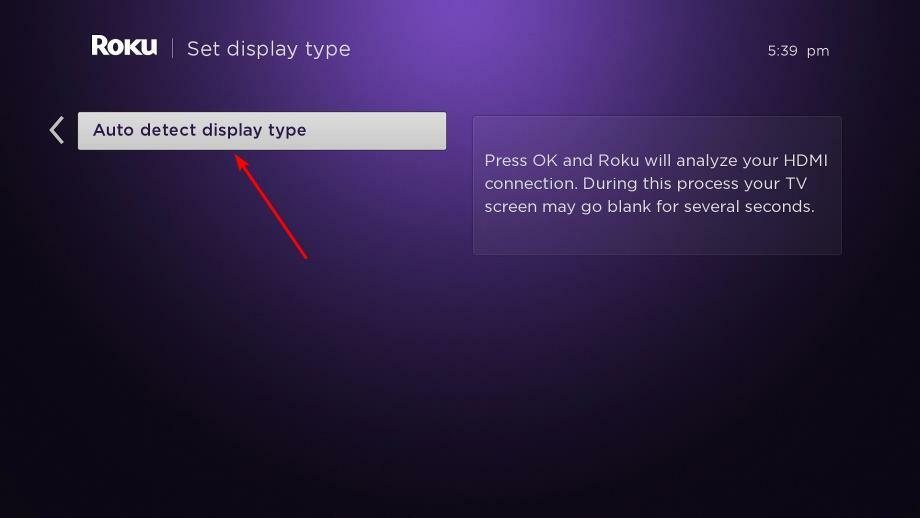
5. Schakel de vernieuwingsfrequentie van het beeldscherm uit voor Roku
- druk de Thuis knop op uw Roku-afstandsbediening om toegang te krijgen Instellingen.

- Selecteer nu Systeem.

- Klik op Geavanceerde systeeminstellingen en selecteer Geavanceerde weergave-instellingen.

- Schakel de Automatische aanpassing van de vernieuwingsfrequentie van het scherm naar Gehandicapt.

Hoe kijk ik HDCP op mijn tv?
HDCP is een kopieerbeveiligingstechnologie die veel apparaten gebruiken om het ongeautoriseerd kopiëren van digitale video- en audio-inhoud te voorkomen.
Als u HDCP-beveiligde inhoud op uw tv wilt bekijken, hebt u een HDCP-compatibele HDMI-kabel nodig. Deze is nodig om de coderingssleutel van het bronapparaat te lezen en naar uw tv te sturen.
Als het probleem zich blijft voordoen, kunt u contact opnemen Roku-ondersteuning en kijk of ze een alternatieve oplossing hebben.
Mocht u de HDCP-fout op NetflixRaadpleeg onze handleiding over hoe u het probleem snel kunt oplossen. Ook als u een probleem met het ontvangen van een HDMI-signaal op uw apparaat hebben we een expertartikel om u te helpen het probleem op te lossen.
Laat ons eventuele andere tips weten die mogelijk voor u hebben gewerkt in de opmerkingen hieronder.